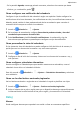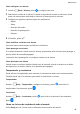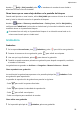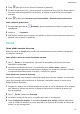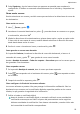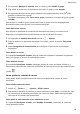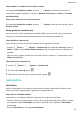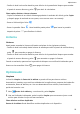MadiaPad M6 User Manual-(SCM-AL09&W09,EMUI10.1_01,ES)
Table Of Contents
- Índice
- Información esencial
- Gestos básicos
- Navegación del sistema
- Cómo bloquear y desbloquear la pantalla
- Iconos de estado y notificaciones
- Selectores de accesos directos
- Widgets de la pantalla principal
- Cómo configurar el fondo de pantalla
- Cómo ver y borrar notificaciones
- Cómo configurar los ajustes de sonido
- Modo de pantalla dividida y ventana flotante
- Ventanas múltiples
- Cómo habilitar el modo de pantalla dividida desde el Dock de ventanas múltiples
- Cómo mostrar la ventana flotante del Dock de ventanas múltiples
- Cómo alternar entre pantalla dividida y ventana flotante
- Cómo arrastrar y soltar archivos entre las aplicaciones con Ventanas múltiples
- Cómo añadir, mover o eliminar una aplicación del Dock de ventanas múltiples
- Cómo deshabilitar Ventanas múltiples
- Multiplicador de aplicaciones
- Ventanas múltiples
- Cómo encender, apagar o reiniciar el dispositivo
- Carga
- Phone Clone
- Cómo introducir texto
- Funciones inteligentes
- Cámara y Galería
- Cómo abrir la aplicación Cámara
- Cómo capturar fotos panorámicas
- Pintura con luz
- Cómo capturar fotos HDR
- Fotos con movimiento
- Modo Documentos
- Cómo grabar vídeos
- Filtros
- Cómo configurar los ajustes de la cámara
- Cómo gestionar la Galería
- Clasificación inteligente de fotos
- Recuerdos
- Aplicaciones
- Aplicaciones
- Teléfono
- Cómo hacer una llamada
- Cómo gestionar registros de llamadas
- Cómo configurar un tono para llamadas entrantes
- Cómo usar VoLTE para hacer llamadas
- Cómo usar VoWiFi para hacer llamadas
- Cómo gestionar llamadas entrantes
- Cómo filtrar y bloquear llamadas no deseadas
- Función Emergencia SOS y llamadas de emergencia
- Cómo realizar operaciones durante una llamada
- Cómo usar el buzón de voz
- Bloc de notas
- App gemela
- Cómo acceder rápidamente a las funciones de aplicaciones de uso frecuente
- Sugerencias
- Contactos
- Mensajes
- Calendario
- Reloj
- Grabadora
- Correo
- Calculadora
- Linterna
- Optimizador
- Phone Clone
- HiSuite
- Ajustes
- Cómo buscar elementos en Ajustes
- Wi-Fi
- Bluetooth
- Datos móviles
- Más conexiones
- Pantalla principal y fondo de pantalla
- Cómo gestionar la pantalla principal
- Cómo mover el icono de una aplicación en la pantalla principal
- Cómo mantener alineados los iconos de la pantalla principal
- Cómo bloquear las posiciones de los iconos de la pantalla principal
- Cómo seleccionar el diseño de la pantalla principal
- Cómo colocar los iconos de aplicaciones en carpetas
- Cómo añadir iconos de aplicaciones a una carpeta o como eliminarlos
- Cajón de aplicaciones
- Cómo gestionar la pantalla principal
- Pantalla y brillo
- Sonidos y vibración
- Notificaciones
- Datos biométricos y contraseña
- Aplicaciones
- Almacenamiento
- Seguridad
- Privacidad
- Servicios de localización
- Espacio Privado
- Espacio Privado: Habilitación y acceso
- Cómo ocultar o desocultar el acceso a Espacio Privado
- Transferencia de archivos entre Espacio Principal y Espacio Privado
- Cómo restablecer la contraseña para Espacio Privado
- Cómo transferir datos de Espacio Privado a su dispositivo nuevo
- Cómo eliminar Espacio Privado
- Gestión de permisos
- Funciones de accesibilidad
- Usuarios y cuentas
- Sistema y actualizaciones
- Acerca del teléfono
- Batería
5 Pulse Siguiente y siga las instrucciones que aparecen en pantalla para completar la
conguración. El sistema se conectará automáticamente con el servidor y comprobará sus
ajustes.
Cómo enviar correos
Permite seleccionar una cuenta y escribir correos para enviarlos a las direcciones de correo de
los destinatarios.
Cómo enviar un correo
1 Abra
Correo y pulse .
2 Introduzca el correo del destinatario o pulse
para seleccionar un contacto o un grupo;
a continuación, seleccione
.
3 Añada las direcciones de los destinatarios a quienes desea copiar o copiar en copia oculta.
Si tiene más de una cuenta de correo, también deberá seleccionar la dirección de correo
desde donde desee enviar el correo.
4 Escriba el correo e introduzca el tema; a continuación, pulse .
Como guardar un correo como borrador
En la pantalla Redactar, introduzca la dirección de correo del destinatario, el tema o el
contenido del correo, y pulse para guardar el correo como borrador.
Acceda a Bandeja de entrada > Todas las carpetas > Borradores para ver los correos que se
han guardado como borradores.
Cómo responder correos
1 En la pantalla Bandeja de entrada, abra el correo que desea responder.
2 Pulse
para responder solo al remitente del correo o pulse para responder a todos
en la cadena.
3 Después de escribir la respuesta, pulse
.
Cómo congurar el cifrado de los correos salientes
Los correos salientes se pueden cifrar para proteger la información condencial. Solo los
destinatarios que cuenten con los certicados digitales requeridos podrán ver los correos
cifrados, lo que garantiza la seguridad de la información.
1 Solicite e instale un certicado digital.
Antes de instalar un certicado digital, es necesario solicitarlo a una autoridad de
certicación externa que sea able. Los pasos del procesamiento varían según las
distintas autoridades de certicación. Para obtener más detalles, consulte el sitio web
de la autoridad de certicación correspondiente.
Aplicaciones
52